С одной стороны, архивы позволяют серьезно экономить память (т.к. сжатый файл занимает меньше места), ускоряется их передача по сети Интернет (где каждый мегабайт на счету), но с другой — нередко с ними возникают некоторые проблемы. Дело в том, что далеко не всегда удается открыть архив на Андроиде (многое зависит от версии системы, от того, какой проводник в нее встроен).
Ну а так как количество файлов в архивах просто огромно (многие книги, документы, и пр. — всё идет в сжатом виде) — то проблема весьма актуальна. В этой статье приведу несколько способов, как можно открыть популярные форматы архивов на Андроид и работать с ними. Думаю, многим заметка будет весьма кстати…
Дополнение!
Кстати, если вы хотите запустить на компьютере программу-эмулятор Андроид (в которую можно устанавливать приложения для телефона) — то рекомендую ознакомиться вот с этим: https://avege.ru/emulyatoryi-android-dlya-pc.html
Открываем архивы на Андроид
Способ 1: с помощью встроенного проводника
В современную версию Андроид (как правило (возможно за исключением каких-то китайских аппаратов)) встроен многофункциональный проводник. Он позволяет просматривать и работать с популярными форматами архивов как с обычными каталогами: открывать и извлекать файлы из них.
Как открыть zip. файл на телефоне.
Для проверки работы своего проводника: раскройте сначала список всех приложений и найдите среди них ‘Проводник’ (ярлык на него, как правило, на первом экране отсутствует). См. скрин ниже.
Далее перейдите в раздел ‘Файлы’ и найдите свой архив в оном из каталогов памяти телефона или SD-карты (в зависимости от того, куда вы его скопировали). Например, мой архив был в папке ‘Documents’. Если выбрать конкретный архив — то должно появиться меню с выбором ‘Открыть/извлечь’ архив. См. скрин ниже, был открыт архив формата ‘ZIP’.
В общем-то, все просто и быстро. Единственный момент: если у вас достаточно много архивов и вы с ними часто работаете — то этот способ может быть не очень удобным (ниже рассмотрю парочку альтернативных вариантов).
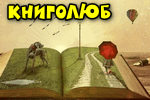
Дополнение!
Если у вас в архивах лежат книги и различные документы (формата DOC, PDF, DJVU) — то их также можно просматривать с помощью спец. программ для чтения. О них рассказывал в этой статье: https://avege.ru/chtenie-elektronnyih-knig.html
Способ 2: с помощью спец. приложений
Архиваторы
ZArchiver
Ссылка на Google Play: https://play.google.com/store/apps/details?id=ru.zdevs.zarchiver
ZArchiver — главное окно приложения
Многофункциональное бесплатное приложение для работы с архивами. Отмечу большую ‘всеядность’ программы: позволяет работать с десятками форматов архивов. Также можно сказать пару комплиментов довольно простому и удобному интерфейсу. Нижу укажу самые основные особенности.
- позволяет открывать и просматривать архивы форматов: 7z, 7-zip, zip, rar, rar5, bzip2, gzip, xz, iso, tar, arj, cab, lzh, lha, lzma, и др.,
- позволяет создавать архивы: 7z, 7-zip, zip, bzip2, bz2, gzip, gz, XZ, tar,
- возможность работы с запароленными архивами,
- возможность добавлять и удалять какие-то отдельные файлы из архивов,
- поддержка многотомных архивов 7z и rar,
- возможность открывать прикрепленных архивов к письмам (удобно, т.к. у многих на телефоне подключена электронная почта),
- поддержка кодировки UTF-8 (это значит, что у вас не должно быть проблем с русскими символами — больше никаких крякозабр!).
Ссылка на Google Play: https://play.google.com/store/apps/details?id=com.rarlab.rar
Чтобы открыть ZIP на телефоне андроид нужно приложение от гугла
Скрины от разработчика приложения RAR
Еще один достаточно популярный архиватор как для компьютера, так и для мобильных гаджетов. Позволяет работать со всеми популярными файлами архивов (о них см. особенности), поддерживает зашифрованные архивы, запароленные и пр. В общем-то, достаточно многофункциональный продукт, который не раз вас выручит!
- возможность распаковки форматов: RAR, 7Z, ZIP, TAR, GZ, BZ2, XZ, ISO, ARJ,
- возможность запаковки файлов в архивы: RAR и ZIP,
- интуитивно понятный интерфейс (кстати, значки архивов хорошо выделяются на фоне остальных файлов),
- поддержка русских символов,
- возможность работы с запароленными и зашифрованными архивами,
- поддержка нескольких ядер процессора (т.е. архив будет создан/извечен быстрее (при соответствующем ЦП),
- возможность установки APK файлов прямо из архивов (удобно для тех, кто загружает большие архивы с играми, редакторами и пр.).
Альтернативные проводники
(ссылка на 4PDA — https://4pda.ru/forum/index.php?showtopic=138744)
ES проводник — работа с архивами
Один из самых функциональных проводников, который позволяет полностью заменить многие встроенные приложения в Андроид. Например, с его помощью можно просматривать фото, документы, слушать музыку, открывать видео. Более 300 млн. загрузок по всему Миру! По праву считается одним из лучших продуктов в своем сегменте.
- полная поддержка форматов ZIP и RAR (как на извлечение, так и на запаковку),
- просмотр фото, видео, документов,
- поддержка Dropbox, Box.net, Sugarsync, Google Drive и др. сервисов облачных хранилищ данных,
- создание удобных миниатюр: очень помогают быстро находить и просматривать каталоги, файлы,
- возможность получения быстрого доступа к файлам на ПК (с помощью Wi-Fi подключения),
- модуль ‘Диспетчер задач’ позволит очистить кэш и удалить ‘мусор’, за счет чего увеличивается свободное место в памяти (которой всегда не хватает ),
- поддержка нескольких файловых систем,
- огромный набор инструментов для работы с файлами,
- поддержка нескольких языков в т.ч. русский, и многое другое.
Ссылка на Google Play: https://play.google.com/store/apps/details?id=com.alphainventor.filemanager
Приложение ‘файловый менеджер +’ — скрины от разработчика
Это приложение способно полностью заменить классический проводник. Благодаря простому и интуитивно понятному интерфейсу, он очень удобен в использовании (вызывают привыкание всего после одного дня использования ).
В плане архивов, он, конечно, не такой ‘всеядный’, но все равно — наличие поддержки RAR и ZIP есть, что позволит работать с большинством архивов в сети. Кроме этого, этот проводник позволяет работать с сетевыми хранилищами данных: Dropbox, Google Drive и пр. В целом, очень достойный продукт!
- работа с RAR и ZIP,
- поддержка десятка мультимедиа форматов (фото, видео, музыки и пр.),
- поддержка Dropbox, Google Drive и пр. аналогичных сервисов,
- позволяет удобно управлять файлами, расположенными: в основном памяти телефона, в облачных хранилищах, на SD-карте, на USB-устройствах (которые можете подключить к телефону),
- возможность работы с документами: doc, ppt, pdf, и др. форматы,
- возможность приостановки или удаления приложения,
- возможность подключиться к удаленным сервисам (FTP, NAS),
- возможность подключиться с компьютера к вашему устройству на Андроид по FTP и управлять его файлами.
Источник: avege.ru
Как распаковать ZIP или RAR архив на Android телефоне

Для распаковки необходимо воспользоваться специальными архиваторами. Они представляют собой функциональный инструмент для разархивирования, архивирования, сжатия, экспортирования и импортирования папок.
RAR для андроида
Как открыть RAR файл на Windows 10 и распаковать ZIP
Архиватор RAR распространен преимущественно на персональных компьютерах, сейчас данный инструмент используется на базе Android. Открыть RAR на андроид можно следующим образом:
- Скачать приложение через Play Market онлайн и установить на телефон.
- После запуска предоставить разрешение на доступ к папкам и мультимедиа.
- В списке установленного программного обеспечения найти нужный архив и в верхней панели инструментов выбрать вкладку «Параметры распаковки».
- Выбрать путь назначения, куда будут выгружены РАР, и нажать кнопку «ОК».
Обратите внимание! ПО распространяется условно бесплатно. Для использования полного функционала необходимо купить подписку.
Andro Zip
У пользователей часто возникает проблема, как открыть файлы ЗИП на андроиде. Для этого можно воспользоваться бесплатным архиватором Andro Zip:
- Установить приложение на телефон и предоставить программе разрешение на доступ к накопителю.
- Затем выбрать накопитель, где расположен нужный элемент, и с помощью удержания вызвать контекстное окно «Извлечь».
- Определить способ кодировки и путь распаковки, нажать на «Set Content».

Andro ZIP
ZArchiver
Открыть ZIP-файлы на андроид можно с помощью бесплатной программы ZArchiver:
- Установить программу на телефон и предоставить право доступа к системному разделу диска.
- Появится меню «Основные настройки», где требуется определить язык интерфейса и способы кодировки.
- Перейти в список системных папок и выбрать архив для распаковки.
- Отметить файл и вызвать контекстное меню с помощью удержания.
- В новом окне выбрать «Просмотр содержимого» — «Распаковка» — «Распаковать в…» — «Проверить» или «Сжать».
Использование других приложений-архиваторов
Также открыть архивные файлы на телефоне можно с помощью облачных проводников. Для этой задачи хорошим решением является File Manager Local and Cloud.
Как смонтировать образ ISO в Windows 10 — способы открыть файл
Инструкция для работы в проводнике:
- Скачать программу из Play Market.
- Предоставить право доступа к мультимедиа.
- Перейти во внутренний накопитель и выбрать нужный архив.
- Появится окно с выбором действия, где требуется нажать на вкладку «Извлечь».
- Затем определить путь распаковки.
Обратите внимание! Для отправки папки в облако необходимо подключить подобный сервис к проводнику. Также можно отправить архив на почту.
Какой телефон сможет их распаковать?

Модель телефона не влияет на распаковку архивов, поскольку доступ к сжатым папкам зависит от продуманного выбора программы для разархивирования, а не разработчика смартфона. Поэтому владельцы Xiaomi и Samsung справятся с задачей не хуже пользователей с Huawei. Главное, установить подходящее ПО.
Как и чем открыть ЗИП/РАР файл на Андроиде?
Ранее упоминалось, что программа разархивации зависит от типа архива, поэтому перед установкой приложения нужно прочесть его описание и выяснить, с какими форматами он совместим. Предложенный подход позволит не устанавливать дополнительный софт и перегружать память телефона.
Andro Zip
Упомянутое приложение работает с тремя типами архивов:
Его основным достоинством станет функция отправки заархивированных данных на электронную почту сторонних пользователей. В результате перенос и обмен информацией становится проще и удобнее. Ещё одним плюсом программы является встроенный менеджер задач для управления процессами.
Единственный недостаток софта – наличие платы за использование.
7Zipper

7Zipper распространяется бесплатно, но работает в основном с 7Z-архивами. Зато утилита позволяет не только разархивировать файл на Андроиде, но дополнительно способна:
- открывать изображения, включая формат gif;
- предоставлять сведения о системе;
- чистить кэш телефона, удалять дубликаты обнаруженных файлов;
- создавать резервные копии без получения root-прав.
Easy Unrar Free
Из названия очевидно, что упомянутый архиватор распространяется бесплатно. Программа обладает базовым набором функций, позволяющих управлять архивными данными, включая просмотр папок, архивацию, разархивирование. Одновременно разработчиками предусмотрена расширенная платная версия, не содержащая рекламы, но дополненная полезными функциями.
Zarchiver

Если у Вас остались вопросы или есть жалобы — сообщите нам
Приложение выделяется простотой использования и совместимостью со всеми мобильными устройствами, включая планшеты. Содержит базовый набор функций, помогающих управлять сжатыми файлами. Разработчиками предусмотрена платная и бесплатная версия утилиты, но различия между ними минимальны.
RAR
RAR – классика архиваторов. Под указанным названием скрывается классический WinRAR, перестроенный под архитектуру Android. Ничего нового, кроме совместимости с телефонами, в него не добавлялось, поэтому для любителей традиционного софта упомянутая программа станет оптимальной.
WinZIP
Сказанное выше касается и WinZIP. Программа для Windows переделана и оптимизирована для устройств на Android. Распространяется в свободной и платной форме. После оплаты лицензии открывается несколько дополнительных функций для работы с архивами, но пользоваться приложением удастся и без финансовых вложений.
ES проводник
Следующая утилита распаковывает zip-архивы, но её центральное назначение – просмотр и поиск файлов. То есть, софт совмещает функции файлового менеджера, проводника и архиватора. Подобная универсальность удобна, но влияет на качество решения задач. Среди минусов – онлайн-реклама, отключить которую невозможно.
X-Plore File Manager
Ещё 1 проводник, помогающий открывать заархивированные документы. Для его использования понадобится:
- войти в приложение;
- указать путь к нужному файлу;
- открыт архив как обычную папку.
То есть, получая доступ к архиву с помощью описанной утилиты, пользователям не нужно переживать о распаковке.
MixPlorer
Mixplorer предельно похож на X-Plore. Он позволяет открывать заархивированные объекты в качестве привычных папок. Но для удобного использования софта необходимо скачать и установить русификатор. Иных недостатков в файловом менеджере не обнаружено.
Как разархивировать отдельные документы
Также архиватор RAR позволяет извлекать из ZIP и RAR архивов отдельные файлы, не распаковывая весь архив. Это бывает удобно, если вам нужно открыть какой-то один отдельный файл. Для того чтобы воспользоваться этой возможностью нужно сделать следующее:
- Найдите ZIP или RAR файл, который необходимо извлечь;
- Откройте архив нажав на название файла;
- Установите отметки напротив нужных файлов;
- Нажмите на кнопку распаковки;
- Укажите папку назначения и нажмите «ОК»;

В результате, в указанной вами папке появятся файлы, которые вы извлекли из ZIP или RAR архива, и вы сможете открыть их с помощью других программ. Например, если это фотографии, то вы сможете открыть их с помощью приложения «Галерея».
Как разархивировать на телефоне файлы
В фирменном магазине приложений на Андроиде – Play Market есть великое множество приложений, которые помогут вам разархивировать полученный архив. Мы рекомендуем скачивать и устанавливать ES проводник. Он удобен в использовании, и считается одним из самых лучших.

- Чтобы извлечь файлы, находящиеся в архиве, нужно открыть данное приложение и найти сам архив.
- Зажимаем файл до появления галочки зеленого цвета. После в правом верхнем углу появится меню, спрятанное в трех точках. Нужно нажать на них и выбрать “Распаковать” или “Разархивировать”.

Кликаем по запакованному архиву и выбираем “Распаковать” или “Разархивировать”
Путь распаковки
Внимательно выберите путь распаковки, лучше для этих целей создать отдельную папку и дать соответствующее название: “Фото с праздника”, “Документы по работе”, “Рефераты” и т.п. Тогда ваши файлы будут собраны в одном месте и их легко будет найти. Если укажете “Текущий путь” архив будет извлечён в каталог, где он находится.
Если вы скачали его из Интернета это будет папка “Загрузки”. Если архив переслали из Вайбера или Ватсапа – искать его нужно в соответствующих папках в Проводнике. Если вы работаете с документами часто прочите как открыть на телефоне файлы DOCX и DOC.
Можно ли открывать файлы ZIP, RAR и 7z на андроиде по умолчанию
Как открыть exe-файл на Андроиде — все способы запуска расширения
Многие пользователи интересуются, как открыть ZIP-файл на андроиде, используя только штатные инструменты операционной системы. Разархивировать подобные папки без использования стороннего программного обеспечения невозможно.
Важно! Сделать эти действия по умолчанию возможно только в том случае, если на смартфоне разработчики заранее внедрили системный файловый менеджер.
Использование штатного архиватора на ОС Android
На телефонах от производителя Huawei предустановлен штатный файловый менеджер, который позволяет открывать любые типы архивов:
- В главном меню необходимо перейти в «Файлы» и выбрать категорию «Архивы».
- В представленном списке отметить нужную папку.
- Во всплывающем контекстном меню «Открыть с помощью» выбрать действие «Android». После этого доступ к просмотру папки будет разрешен.
Источник: market-mobi.ru
Как распаковать файл zip на андроид ?
ZIP-файлы позволяют закачать на телефон множество файлов в одном цифровом пакете. Вам нужно скачать специальное приложение, чтобы разархивировать файлы на устройстве Android.
Информация ниже подходит к любому андроид телефону: Samsung, Google, Huawei, Xiaomi и т. д.
Как распаковать файл zip на Android
Разархивирование файлов ZIP означает извлечение файлов из сжатой папки. Разархивирование файлов на планшете Android или смартфоне раньше требовало специального стороннего приложения, но теперь это можно сделать с помощью официального приложения Google Files.
Files Go был переименован в Google Files в конце 2018 года. Если вы не обновляли свою ОС в течение некоторого времени, приложение все еще может называться Files Go на вашем андроид телефоне.
Зайдите в Google Play Market и установите приложение Google Files.
Откройте приложение Google Files и найдите ZIP-файл, который вы хотите распаковать. Если вы загрузили ZIP-файл с веб-сайта, он может находиться в папке «Загрузки».
ZIP-файлы всегда имеют расширение .zip.
Нажмите на файл, который вы хотите распаковать. Появится список файлов в сжатой папке ZIP.
Нажмите «Извлечь», чтобы распаковать файл Zip. После распаковки файлов отобразится список распакованных элементов.

Нажмите Готово.
Все извлеченные файлы копируются в то же место, где находится исходный файл ZIP.
Для чего нужны ZIP файлы?
Файлы с расширением .zip называются ZIP файлами. Файлы ZIP сжимают и объединяют множество файлов, чтобы упростить отправку, скачивание и загрузку группы файлов. ZIP файлы используются на сайтах, чтобы помочь посетителям одновременно загружать большое количество документов или мультимедиа без необходимости вручную загружать каждый файл по отдельности.
RAR файл — аналогичный формат для сжатых файлов. Программы, которые могут извлекать содержимое из ZIP файлов, также могут разархивировать RAR файл (файлы с расширением .rar).
Файл ZIP в операционной системе
ZIP-файлы совместимы со всеми устройствами, работающими под управлением современных операционных систем, таких как Android, iOS , macOS и Windows .
Нужно ли использовать файл ZIP на андроиде?
Если вы используете планшет Android или мобильный телефон на андроиде, вы можете столкнуться с ZIP файлами, которые вам понадобятся, чтобы распаковать или разархивировать их на устройстве. Если вы хотите создать свои собственные файлы ZIP на телефоне андроид, вам нужно скачать подходящее приложение Гугл Маркете.
Каковы некоторые популярные Unzippers для Android?
Хотя открыть в полной мере ZIP файл на андроиде можно с помощью приложения Google Files, есть несколько альтернативных приложений для открытия ZIP файла. Если вы хотите создать ZIP файл на смартфоне или планшете Android, вам понадобится одно из следующих приложений.
- ZArchiver: приложение ZArchiver — одно из лучших бесплатных приложений — распаковщик zip для android. Этот архиватор имеет простой в использовании интерфейс и поддерживает более 30 различных типов файлов, включая ZIP и RAR.
- WinZip: широко известное приложение ZIP, официальное приложение WinZip для Android, которое открывает и создает файлы ZIP, и поддерживает типы файлов ZIPX, 7X, RAR и CBZ. Дополнительные функции, такие как поддержка Google Диска, требуют платной версии приложения. Приложение WinZip может быть глючным и показывать рекламу.
- RAR: приложение RAR Android создает и извлекает файлы ZIP и RAR на любом устройстве Android. Оно также открывает файлы TAR, GZ, BZ2, XZ, 7z, ISO и ARJ.
Нужно ли вообще использовать файл ZIP на телефоне?
Преимущества использования ZIP файлов сводятся к личным предпочтениям. Некоторые люди любят их использовать, в то время как другие считают их неудобными и предпочитают скачивать файлы по отдельности.
В качестве альтернативы отправка файлов по электронной почте в виде вложений в формате файла Zip по-прежнему является надежным способом отправки мультимедиа и документов людям. Другой способ отправить кому-либо файл — это загрузить его в облачную службу хранения, такую как OneDrive, Google Drive или Dropbox, и отправить по электронной почте человеку ссылку на местоположение файла в облаке. Также можно отправлять файлы с помощью приложения чата, такого как Facebook Messenger, WhatsApp, Line и WeChat.
Источник: cyberinfa.com